Bluescreens oder BSOD-Screens of Death sind für das Windows-Betriebssystem weit verbreitet. Die Hauptsache ist, diesen Fehler richtig zu entschlüsseln und seine Wiederholung zu vermeiden. Wie kann dies geschehen?
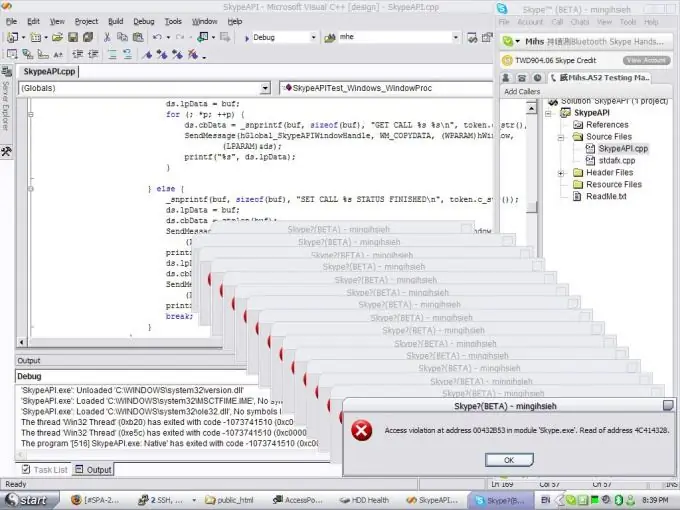
Es ist notwendig
Computer
Anleitung
Schritt 1
Ermitteln Sie den Grund für den Fehler 0xc0000005. Es erscheint, wenn Sie ein beliebiges Programm im Windows-Betriebssystem ausführen, es gibt auch eine Variante eines kompletten Systemabsturzes mit diesem Fehler. Die häufigsten Gründe für das Auftreten des Fehlers 0xc0000005 sind Registrierungsfehler, fehlerhafter Speicher oder andere Geräte, Viren, falsche Treiber. Weitere Möglichkeiten zur Darstellung von Fehlermeldungen: "Fehler beim Initialisieren der Applikation", Ausnahme: Zugriffsverletzung (0xC0000005). Dieser Code spricht von einem fehlerhaften Speicherzugriff, der aus verschiedenen Gründen auftritt. Die folgenden Schritte helfen Ihnen, den Fehler bei der Speicherzugriffsverletzung zu beheben.
Schritt 2
Führen Sie eine Registrierungsbereinigung durch. Darin können sich Fehler ansammeln, wenn Anwendungen geöffnet und geschlossen werden, ihre Einstellungen geändert werden, Programme deinstalliert und installiert werden, insbesondere wenn sie falsch deinstalliert werden oder neuere Programme über alte installiert werden. Um diese Fehler zu beseitigen, verwenden Sie spezielle Programme zum Bereinigen der Registrierung, z. B. CCleaner. Sie können das Programm von der offiziellen Website herunterlade
Schritt 3
Installieren Sie die neueste Version einer zuverlässigen Antivirensoftware und führen Sie einen vollständigen Systemscan durch. Sie können zum Beispiel das Heilungsprogramm CureIt herunterladen! von DrWeb und verwenden Sie es, um das System auf Viren zu scannen, um den Zugriffsverletzungsfehler zu beseitigen.
Schritt 4
Stellen Sie sicher, dass der im Computer installierte Speicher damit kompatibel ist und das zulässige Limit nicht überschreitet. Wenn alles in Ordnung ist, versuchen Sie, die neue Speicherleiste zu entfernen und wenn der Fehler nicht mehr auftritt, liegt der Grund darin. Testen Sie den Speicher mit dem Programm MemTest86. Wenn Fehler gefunden werden, muss der Speicher ersetzt werden.
Schritt 5
Überprüfen Sie, ob die Windows-Datenausführungsverhinderung für die Anwendung aktiviert ist, die den Fehler verursacht. Diese Funktion wird für zusätzliche Speicherprüfungen verwendet, um Schadcode zu verhindern. Fügen Sie den VDP-Ausnahmen vertrauenswürdige Programme hinzu, um den Zugriffsverletzungsfehler zu entfernen.






